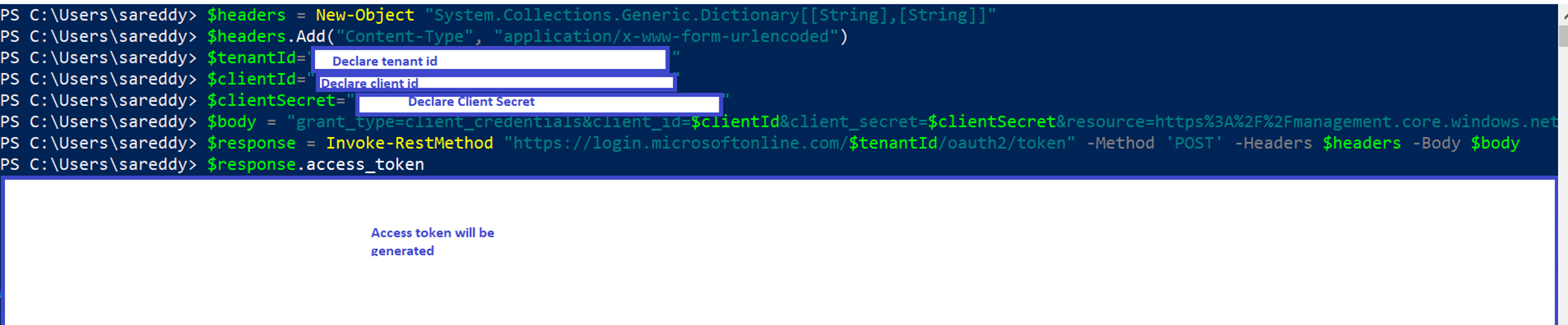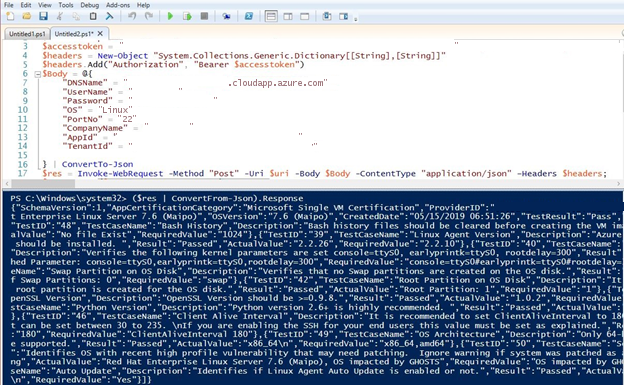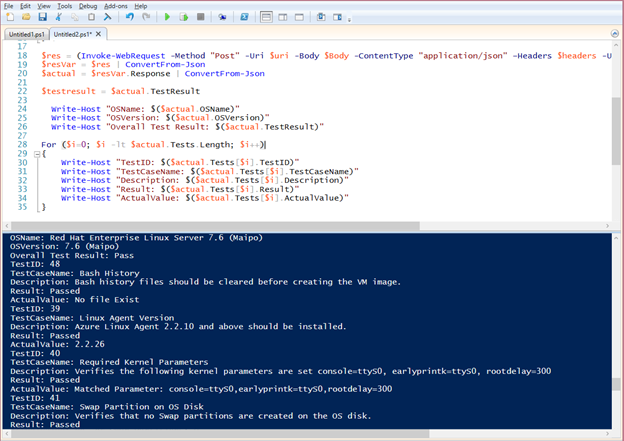测试虚拟机映像
本文介绍如何测试虚拟机 (VM) 映像,以确保它满足最新的 Azure 市场发布要求。
部署 Azure VM
要从 Azure Compute Gallery(以前称为共享映像库)映像部署 VM:
- 打开 Azure Compute Gallery 映像版本。
- 选择“创建虚拟机”。
- 提供虚拟机名称并选择 VM 大小。
- 选择“查看 + 创建”。 通过验证后,选择“创建”。
注意
若要从 vhd 文件创建 VM,请按照将认证工具连接到 VM 映像或使用 PowerShell 来使用自测试 API 下的说明操作。
在提交 VM 产品/服务之前,请先完成以下步骤:
- 使用通用化映像部署 Azure VM;请参阅使用已批准的基础映像创建虚拟机或使用自己的映像创建虚拟机。
- 运行验证。
运行验证
可以通过两种方式对已部署的映像运行验证。
使用 Azure 认证的认证测试工具
重要
若要运行认证测试工具,必须在 Windows 上运行并配置 Windows 远程管理服务。 这会允许访问端口 5986。 有关信息,请参阅 Windows 远程管理的安装和配置。
下载并运行认证测试工具
“Azure 认证”的认证测试工具在本地 Windows 计算机上运行,但可以测试基于 Azure 的 Windows 或 Linux VM。 它可证明用户 VM 映像可与 Microsoft Azure 一起使用,并且已满足有关准备 VHD 的指南和要求。
- 下载并安装最新的“Azure 认证”的认证测试工具。
- 打开认证工具,然后选择“启动新测试”。
- 在“测试信息”屏幕中,为测试运行输入测试名称。
- 为 VM 选择平台:Windows Server(支持面向 Windows 的端口 5986)或 Linux(支持面向 Linux 的端口 22)。 所选的平台会影响剩余的选项。
- 如果 VM 使用此数据库服务,请选中“针对 Azure SQL 数据库进行测试”复选框。
将认证工具连接到 VM 映像
选择“SSH 身份验证”模式:密码身份验证或密钥文件身份验证。
如果使用基于密码的身份验证,请输入“VM DNS 名称”、“用户名”和“密码”的值 。 还可以更改默认的“SSH 端口”号。
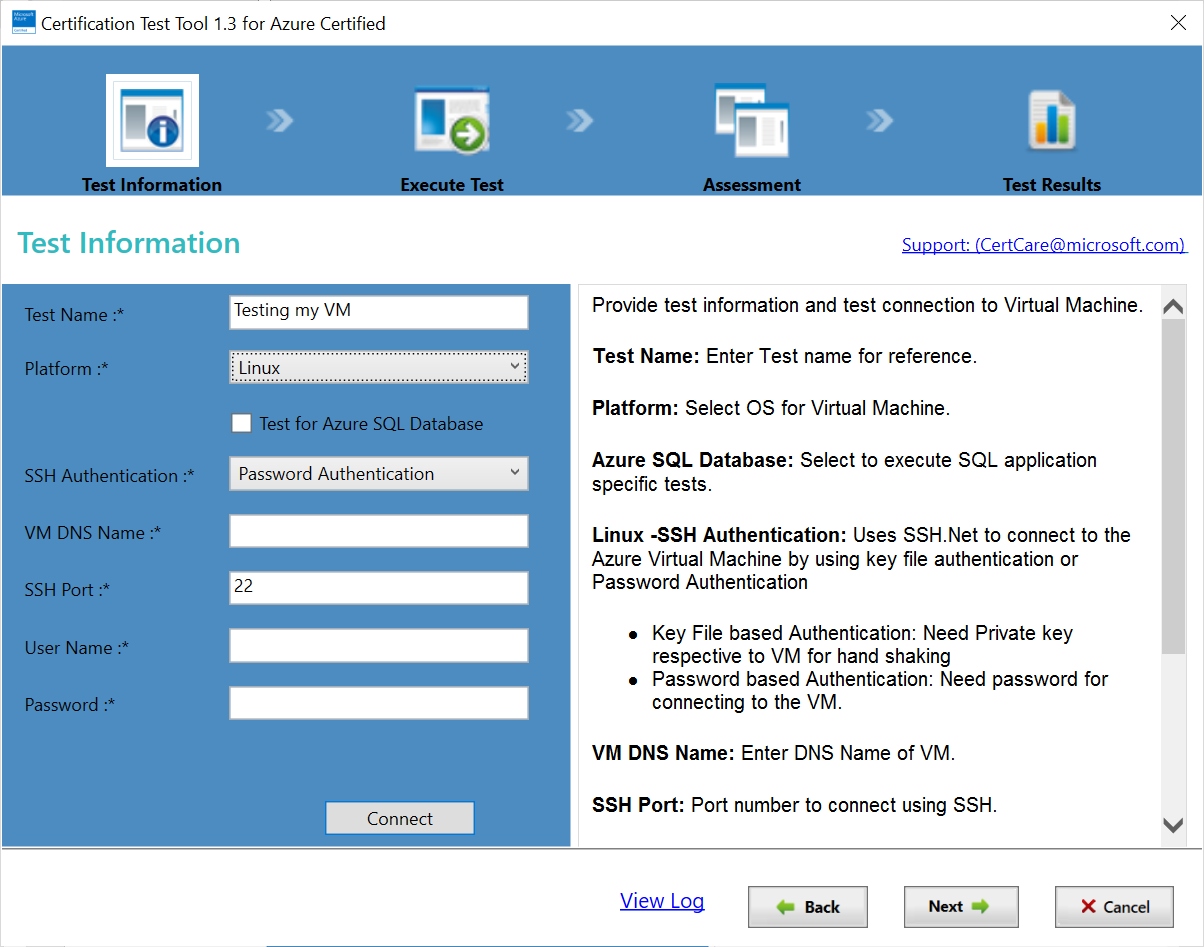
如果使用基于密钥文件的身份验证,请输入“VM DNS 名称”、“用户名”和“私钥”位置的值。 还可以包含通行短语,或更改默认的“SSH 端口”号 。
输入完全限定的VM DNS 名称(例如 MyVMName.Cloudapp.net)。
输入用户名和密码。
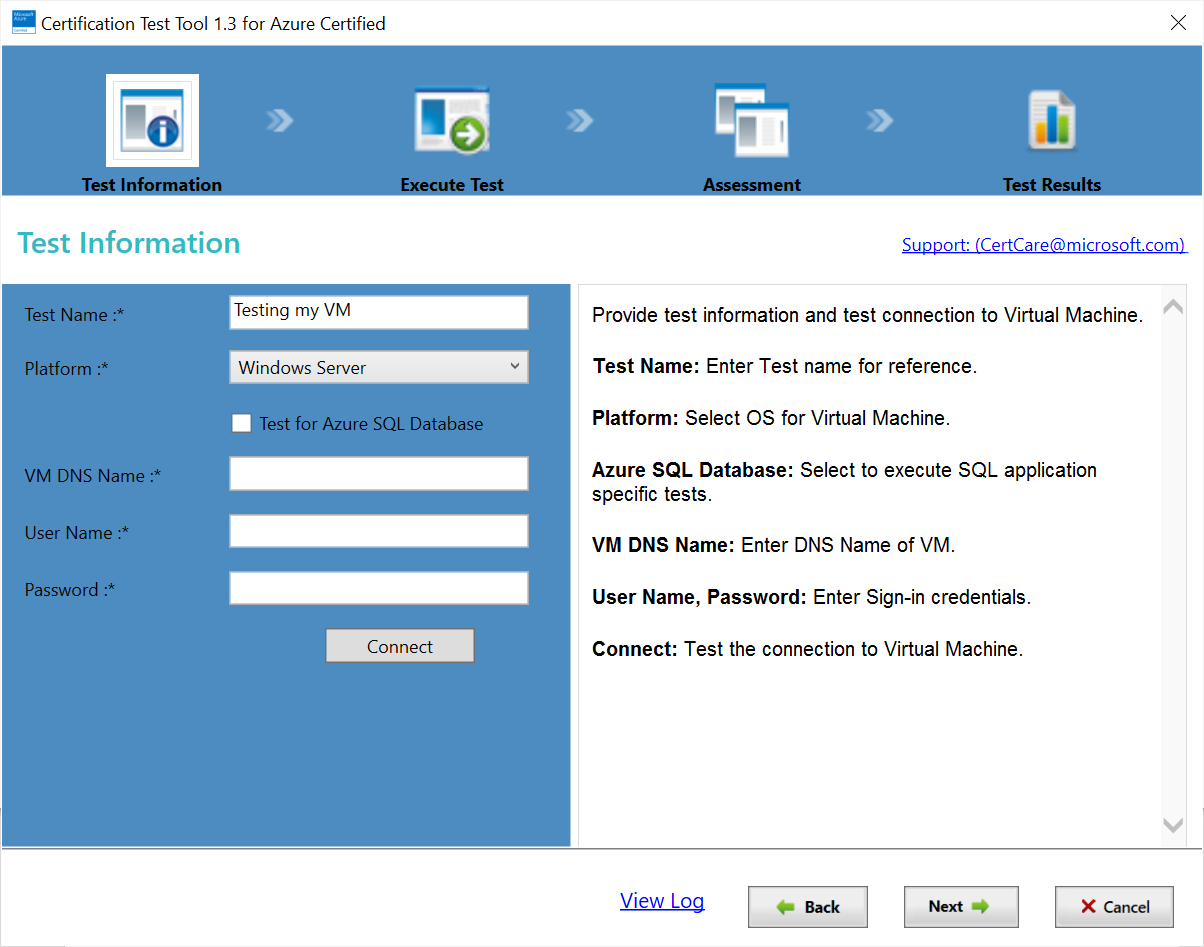
选择“下一页”。
运行认证测试
在认证工具中提供 VM 映像的参数值后,选择“测试连接”以创建与 VM 的有效连接。 验证连接后,选择“下一步”启动测试。 测试完成后,结果将显示在表中。 “状态”列显示每个测试(通过/失败/警告)。 如果任何测试失败,则不会认证映像。 在这种情况下,请查看要求和失败消息,根据建议进行更改,然后再次运行测试。
自动测试完成后,请在“调查表”屏幕的两个选项卡“常规评估”和“内核自定义”上提供有关 VM 映像的其他信息,然后选择“下一步” 。
在最后一个屏幕中可以提供更多信息,例如 Linux VM 映像的 SSH 访问信息,以及在查找异常时对任何失败评估的说明。
最后,请选择“生成报告”下载已执行的测试案例的测试结果和日志文件,以及调查表的答案。
通过 PowerShell 使用自测试 API
在 Linux OS 上
在 PowerShell 中调用该 API:
- 生成访问令牌。
- 使用 Invoke-WebRequest 命令调用该 API。
- 方法是 Post,内容类型是 JSON,如以下代码示例和屏幕截图所示。
- 采用 JSON 格式指定正文参数。
以下命令生成访问令牌:
$headers = New-Object "System.Collections.Generic.Dictionary[[String],[String]]"
$headers.Add("Content-Type", "application/x-www-form-urlencoded")
$body = "grant_type=client_credentials&client_id=$clientId&client_secret=$clientSecret&resource=https%3A%2F%2Fmanagement.core.windows.net"
$response = Invoke-RestMethod "https://login.microsoftonline.com/$tenantId/oauth2/token" -Method 'POST' -Headers $headers -Body $body
$accessToken = $response.access_token
此示例显示了 PowerShell 调用 API(允许在 VM 创建期间使用端口 22):
$accesstoken = "token"
$headers = @{ "Authorization" = "Bearer $accesstoken" }
$DNSName = "<Machine DNS Name>"
$UserName = "<User ID>"
$Password = "<Password>"
$OS = "Linux"
$PortNo = "22"
$CompanyName = "ABCD"
$AppId = "<Application ID>"
$TenantId = "<Tenant ID>"
$body = @{
"DNSName" = $DNSName
"UserName" = $UserName
"Password" = $Password
"OS" = $OS
"PortNo" = $PortNo
"CompanyName" = $CompanyName
"AppId" = $AppId
"TenantId" = $TenantId
} | ConvertTo-Json
$body
$uri = "https://isvapp.azurewebsites.net/selftest-vm"
$res = (Invoke-WebRequest -Method "Post" -Uri $uri -Body $body -ContentType "application/json" -Headers $headers).Content
下面是在 PowerShell 中调用该 API 的示例:
使用前面的示例,可以检索 JSON 并解析它以获取以下详细信息:
$resVar = $res | ConvertFrom-Json
$actualresult = $resVar.Response | ConvertFrom-Json
Write-Host "OSName: $($actualresult.OSName)"
Write-Host "OSVersion: $($actualresult.OSVersion)"
Write-Host "Overall Test Result: $($actualresult.TestResult)"
For ($i = 0; $i -lt $actualresult.Tests.Length; $i++) {
Write-Host "TestID: $($actualresult.Tests[$i].TestID)"
Write-Host "TestCaseName: $($actualresult.Tests[$i].TestCaseName)"
Write-Host "Description: $($actualresult.Tests[$i].Description)"
Write-Host "Result: $($actualresult.Tests[$i].Result)"
Write-Host "ActualValue: $($actualresult.Tests[$i].ActualValue)"
}
此示例屏幕显示了 $res.Content,以及 JSON 格式的测试结果的详细信息:
下面是在联机 JSON 查看器(如 Code Beautify 或 JSON 查看器)中查看的 JSON 测试结果示例。
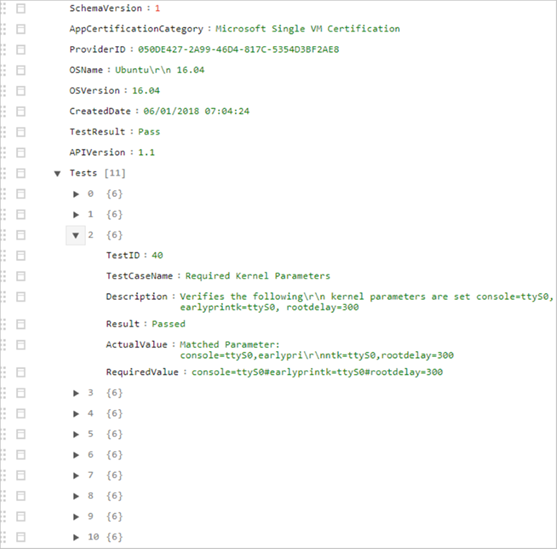
在 Windows OS 上
在 PowerShell 中调用该 API:
- 使用 Invoke-WebRequest 命令调用该 API。
- 方法是 Post,内容类型是 JSON,如以下代码示例和示例屏幕中所示。
- 创建采用 JSON 格式的正文参数。
此代码示例演示了 PowerShell 调用 API(在创建 VM 期间支持端口 5986):
$accesstoken = "Get token for your Client AAD App"
$headers = @{ "Authorization" = "Bearer $accesstoken" }
$Body = @{
"DNSName" = "XXXX.westus.cloudapp.azure.com"
"UserName" = "XXX"
"Password" = "XXX@123456"
"OS" = "Windows"
"PortNo" = "5986"
"CompanyName" = "ABCD"
"AppId" = "XXXX-XXXX-XXXX"
"TenantId" = "XXXX-XXXX-XXXX"
} | ConvertTo-Json
$res = Invoke-WebRequest -Method "Post" -Uri $uri -Body $Body -ContentType "application/json" –Headers $headers;
$Content = $res | ConvertFrom-Json
以下示例屏幕显示在 PowerShell 中调用 API 的示例:
使用 SSH 密钥:
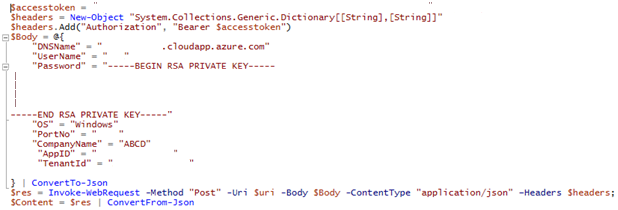
使用密码:
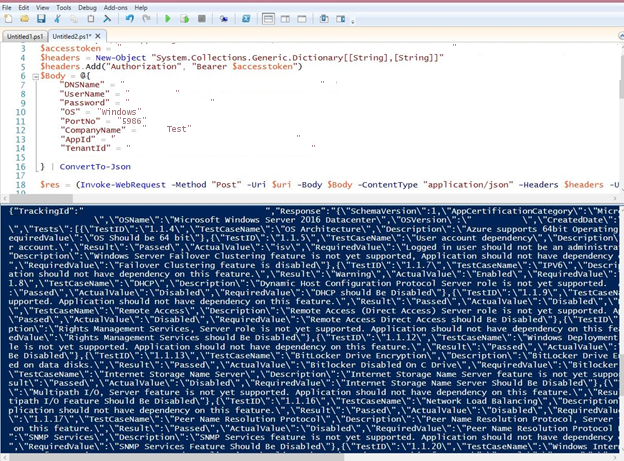
使用前面的示例,可以检索 JSON 并解析它以获取以下详细信息:
$resVar = $res | ConvertFrom-Json
$actualresult = $resVar.Response | ConvertFrom-Json
Write-Host "OSName: $($actualresult.OSName)"
Write-Host "OSVersion: $($actualresult.OSVersion)"
Write-Host "Overall Test Result: $($actualresult.TestResult)"
For ($i = 0; $i -lt $actualresult.Tests.Length; $i++) {
Write-Host "TestID: $($actualresult.Tests[$i].TestID)"
Write-Host "TestCaseName: $($actualresult.Tests[$i].TestCaseName)"
Write-Host "Description: $($actualresult.Tests[$i].Description)"
Write-Host "Result: $($actualresult.Tests[$i].Result)"
Write-Host "ActualValue: $($actualresult.Tests[$i].ActualValue)"
}
此屏幕显示了 $res.Content,以及 JSON 格式的测试结果的详细信息:
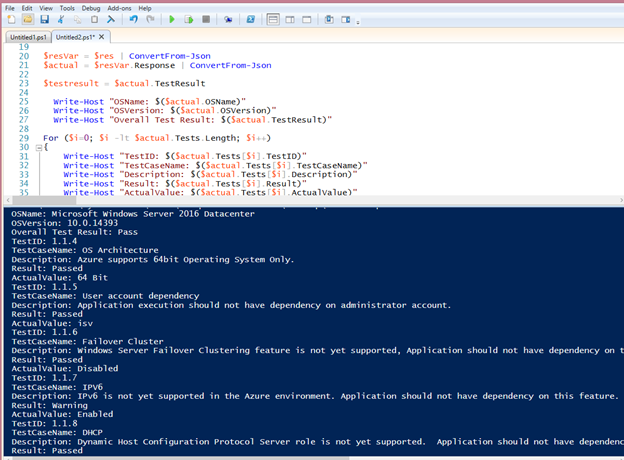
下面是在联机 JSON 查看器(如 Code Beautify 或 JSON 查看器)中查看的测试结果示例。
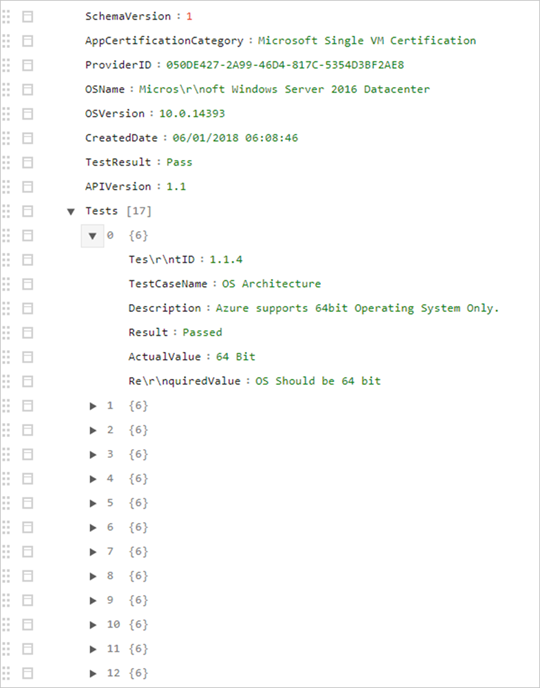
在 Linux OS 上通过 CURL 使用自测试 API
在此示例中,curl 将用于对 Microsoft Entra ID 和自承载 VM 进行 POST API 调用。
请求Microsoft Entra 令牌以向自承载 VM 进行身份验证
确保使用正确的值替换 curl 请求中的相应值。
curl --location --request POST 'https://login.microsoftonline.com/{TENANT_ID}/oauth2/token' \ --header 'Content-Type: application/x-www-form-urlencoded' \ --data-urlencode 'grant_type=client_credentials' \ --data-urlencode 'client_id={CLIENT_ID} ' \ --data-urlencode 'client_secret={CLIENT_SECRET}' \ --data-urlencode 'resource=https://management.core.windows.net'下面是来自请求的响应示例:
{ "token_type": "Bearer", "expires_in": "86399", "ext_expires_in": "86399", "expires_on": "1599663998", "not_before": "1599577298", "resource": "https://management.core.windows.net", "access_token": "eyJ0eXAiOiJKV1QiLCJhbGciOiJS…" }提交针对自测试 VM 的请求
确保将持有者令牌和参数替换为正确的值。
curl --location --request POST 'https://isvapp.azurewebsites.net/selftest-vm' \ --header 'Content-Type: application/json' \ --header 'Authorization: Bearer eyJ0eXAiOiJKV1QiLCJhbGciOiJS…' \ --data-raw '{ "DNSName": "avvm1.eastus.cloudapp.azure.com", "UserName": "azureuser", "Password": "SECURE_PASSWORD_FOR_THE_SSH_INTO_VM", "OS": "Linux", "PortNo": "22", "CompanyName": "COMPANY_NAME", "AppId": "CLIENT_ID_SAME_AS_USED_FOR_AAD_TOKEN ", "TenantId": "TENANT_ID_SAME_AS_USED_FOR_AAD_TOKEN" }'来自自测试 VM API 调用的示例响应:
{ "TrackingId": "9bffc887-dd1d-40dd-a8a2-34cee4f4c4c3", "Response": "{\"SchemaVersion\":1,\"AppCertificationCategory\":\"Microsoft Single VM Certification\",\"ProviderID\":\"050DE427-2A99-46D4-817C-5354D3BF2AE8\",\"OSName\":\"Ubuntu 18.04\",\"OSDistro\":\"Ubuntu 18.04.5 LTS\",\"KernelVersion\":\"5.4.0-1023-azure\",\"KernelFullVersion\":\"Linux version 5.4.0-1023-azure (buildd@lgw01-amd64-053) (gcc version 7.5.0 (Ubuntu 7.5.0-3ubuntu1~18.04)) #23~18.04.1-Ubuntu SMP Thu Aug 20 14:46:48 UTC 2020\\n\",\"OSVersion\":\"18.04\",\"CreatedDate\":\"09/08/2020 01:13:47\",\"TestResult\":\"Pass\",\"APIVersion\":\"1.5\",\"Tests\":[{\"TestID\":\"48\",\"TestCaseName\":\"Bash History\",\"Description\":\"Bash history files should be cleared before creating the VM image.\",\"Result\":\"Passed\",\"ActualValue\":\"No file Exist\",\"RequiredValue\":\"1024\"},{\"TestID\":\"39\",\"TestCaseName\":\"Linux Agent Version\",\"Description\":\"Azure Linux Agent Version 2.2.41 and above should be installed.\",\"Result\":\"Passed\",\"ActualValue\":\"2.2.49\",\"RequiredValue\":\"2.2.41\"},{\"TestID\":\"40\",\"TestCaseName\":\"Required Kernel Parameters\",\"Description\":\"Verifies the following kernel parameters are set console=ttyS0, earlyprintk=ttyS0, rootdelay=300\",\"Result\":\"Warning\",\"ActualValue\":\"Missing Parameter: rootdelay=300\\r\\nMatched Parameter: console=ttyS0,earlyprintk=ttyS0\",\"RequiredValue\":\"console=ttyS0#earlyprintk=ttyS0#rootdelay=300\"},{\"TestID\":\"41\",\"TestCaseName\":\"Swap Partition on OS Disk\",\"Description\":\"Verifies that no Swap partitions are created on the OS disk.\",\"Result\":\"Passed\",\"ActualValue\":\"No. of Swap Partitions: 0\",\"RequiredValue\":\"swap\"},{\"TestID\":\"42\",\"TestCaseName\":\"Root Partition on OS Disk\",\"Description\":\"It is recommended that a single root partition is created for the OS disk.\",\"Result\":\"Passed\",\"ActualValue\":\"Root Partition: 1\",\"RequiredValue\":\"1\"},{\"TestID\":\"44\",\"TestCaseName\":\"OpenSSL Version\",\"Description\":\"OpenSSL Version should be >=0.9.8.\",\"Result\":\"Passed\",\"ActualValue\":\"1.1.1\",\"RequiredValue\":\"0.9.8\"},{\"TestID\":\"45\",\"TestCaseName\":\"Python Version\",\"Description\":\"Python version 2.6+ is highly recommended. \",\"Result\":\"Passed\",\"ActualValue\":\"2.7.17\",\"RequiredValue\":\"2.6\"},{\"TestID\":\"46\",\"TestCaseName\":\"Client Alive Interval\",\"Description\":\"It is recommended to set ClientAliveInterval to 180. On the application need, it can be set between 30 to 235. \\nIf you are enabling the SSH for your end users this value must be set as explained.\",\"Result\":\"Warning\",\"ActualValue\":\"120\",\"RequiredValue\":\"ClientAliveInterval 180\"},{\"TestID\":\"49\",\"TestCaseName\":\"OS Architecture\",\"Description\":\"Only 64-bit operating system should be supported.\",\"Result\":\"Passed\",\"ActualValue\":\"x86_64\\n\",\"RequiredValue\":\"x86_64,amd64\"},{\"TestID\":\"50\",\"TestCaseName\":\"Security threats\",\"Description\":\"Identifies OS with recent high profile vulnerability that might need patching. Ignore warning if system was patched as appropriate.\",\"Result\":\"Passed\",\"ActualValue\":\"Ubuntu 18.04\",\"RequiredValue\":\"OS impacted by GHOSTS\"},{\"TestID\":\"51\",\"TestCaseName\":\"Auto Update\",\"Description\":\"Identifies if Linux Agent Auto Update is enabled or not.\",\"Result\":\"Passed\",\"ActualValue\":\"# AutoUpdate.Enabled=y\\n\",\"RequiredValue\":\"Yes\"},{\"TestID\":\"52\",\"TestCaseName\":\"SACK Vulnerability patch verification\",\"Description\":\"Checks if the running Kernel Version has SACK vulnerability patch.\",\"Result\":\"Passed\",\"ActualValue\":\"Ubuntu 18.04.5 LTS,Linux version 5.4.0-1023-azure (buildd@lgw01-amd64-053) (gcc version 7.5.0 (Ubuntu 7.5.0-3ubuntu1~18.04)) #23~18.04.1-Ubuntu SMP Thu Aug 20 14:46:48 UTC 2020\",\"RequiredValue\":\"Yes\"}]}" }
相关内容
- 登录合作伙伴中心。